Kategori: Windows PC
-

Windows 10 Uyku Modu Kapatma Ayarları Nasıl Kapatılır Resimli Anlatım
Windows 10’da uyku modunu kapatmak çok kolay. Basit bir kaç tıklama ile hemen Windows 10’u uyku modundan çıkarabilirsiniz. Arama kutusuna uyku yazıp klavyeden Enter‘a basın. Açılan pencerede Uyku bölümündeki açılır pencereye tıklayın ve Hiçbir Zaman seçeneğini seçin. Ben şahsen Ekran ayarından da Hiçbir Zaman‘ı seçtim. Böylece ben bilgisayarı kapatmadığım sürece ne ekranım kapanacak ne de…
-

Windows 10 Ürün Anahtarı Öğrenme Resimli Anlatım
Orijinalini satın aldığım ve şu an kullandığım Windows 10’un ürün anahtarı nerede yazıyor, nasıl öğrenebilirim? Aslında bilgisayara Windows 10 kurmak için ürün anahtarına gerek yoktur. Ürün anahtarını girmeniz gereken pencereye geldiğinizde bu pencereyi atlayarak sonraki pencereye geçin. Böyle bir hak sunuluyor çünkü Windows 10’u kurduktan sonra internete bağlanıp otomatik olarak Windows 10 aktivasyonu yapılacaktır. Fakat yine…
-

Windows 8 Tema Yükleme Nasıl Yüklenir Resimli Anlatım Windows 8.1
Windows 8 ve Windows 8.1 yüklü bilgisayarlarda yeni temaları nasıl yüklerim diye merak edenler için basit ve anlaşılır bir resimli anlatım hazırladım. İlk olarak Google da Windows 8 Tema İndir yazıp aratın ve birinci sırada çıkan sayfaya tıklayın. Yukarıdaki resimde gösterdim. Açılan sayfada sol taraftaki kategorilere tıklayıp tüm temaları gezerek hoşunuza giden birini bulun. Beğendiğiniz…
-

Windows 10 Tema Yükleme Nasıl Yüklenir Resimli Anlatım
Windows 10 yüklü bir bilgisayarda yeni temalar nasıl yüklenir? Kısaca resimlerle anlatıyorum. Masaüstünde boş bir yere fareyle sağ tıklayın ve açılan menüden Kişiselleştir‘e tıklayın. Açılan pencerenin sol tarafındaki menüden Temalar‘a tıklayın ve karşınıza gelen ekranın sağındaki Tema ayarları’na tıklayın. Açılan pencerenin en sağında ok işaretiyle gösterdiğim Daha fazla çevrimiçi tema al linkine tıklayın. Yeni bir…
-
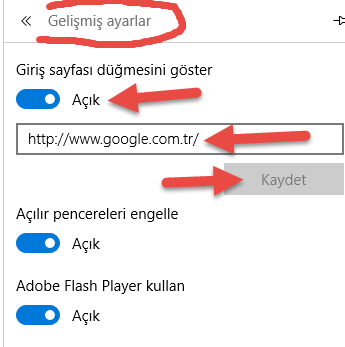
Microsoft Edge Ana Sayfayı Google Yapma Ayarları
Öncelikle ok işaretiyle gösterdiğim bitişik üç nokta butonuna tıklayın ve açılacak menüden Ayarlar seçeneğine tıklayın. Açılan pencerede en aşağı gelin ve Gelişmiş ayarları görüntüle‘ye tıklayın. Aşağıdaki resimde gösterdim. Açılan pencerede en üstteki Giriş sayfası düğmesini göster seçeneğini Açık yapın ve altında çıkacak kutuya www.google.com.tr yazıp Kaydet‘e tıklayın. Böylece artık adres satırının (adres çubuğu) hemen solunda…
-

Microsoft Edge Başlangıç Sayfası Değiştirme
Sağ üst köşedeki üç noktaya tıklayın ve Ayarlar‘a girin. Açılan pencerede en üstteki Birlikte aç bölümünde Belirli bir safya veya sayfaları’ı işaretleyin ve altındaki açılır pencereye tıklayarak Özel’i seçin. Hemen altında Start kelimesi yazan kutunun sağındaki çarpı işaretine (x) tıklayarak silin. Bir web adresi gir yazan kutuya tıklayın ve içine www.google.com.tr yazıp klavyeden Enter’a basın. Böylece…
-
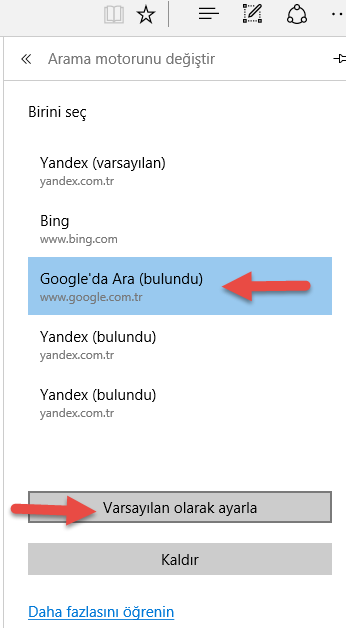
Microsoft Edge Varsayılan Arama Motorunu Google Yapma Değiştirme Ayarları
Windows 10 ile birlikte gelen Microsoft Edge tarayıcısının adres satırından yaptığınız aramalarda otomatik olarak Google Chrome üzerinden aramasını istiyorsanız çok kısa bir ayar yaparak bunu başarabilirsiniz. Microsoft Edge de varsayılan arama motorunu Google olarak ayarlamak için şunları yapınız: Edge tarayıcısını açın ve sağ üst köşedeki yan yana üç nokta işaretine tıklayıp açılan menüden Ayarlar‘a tıklayın. Açılan…
-
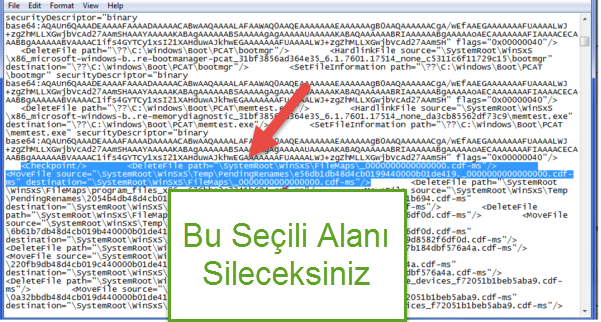
C00000034 Windows Güncelleme Hatası Çözümü Resimli Anlatım
Aşağıda Microsoft Windows güncellemesi sırasında oluşan C00000034 sorununun çözümünü resimli olarak kısaca anlatıyorum: İlk olarak bilgisayarı yeniden başlatın ve Başlangıç Onarım Modu ile açın. Alttaki pencere açılacak. Buradan Komut İstemi‘ni seçin. Komut İstemi ekranına notepad.exe yazıp Enter’a basın. Açılan Not Defteri‘nin sol üst köşesindeki Dosya‘ya tıklayıp açılan menüden Aç‘a tıklayın. Açılan pencerenin adres satırına C:\Windows\winsxs\ yazıp…
-
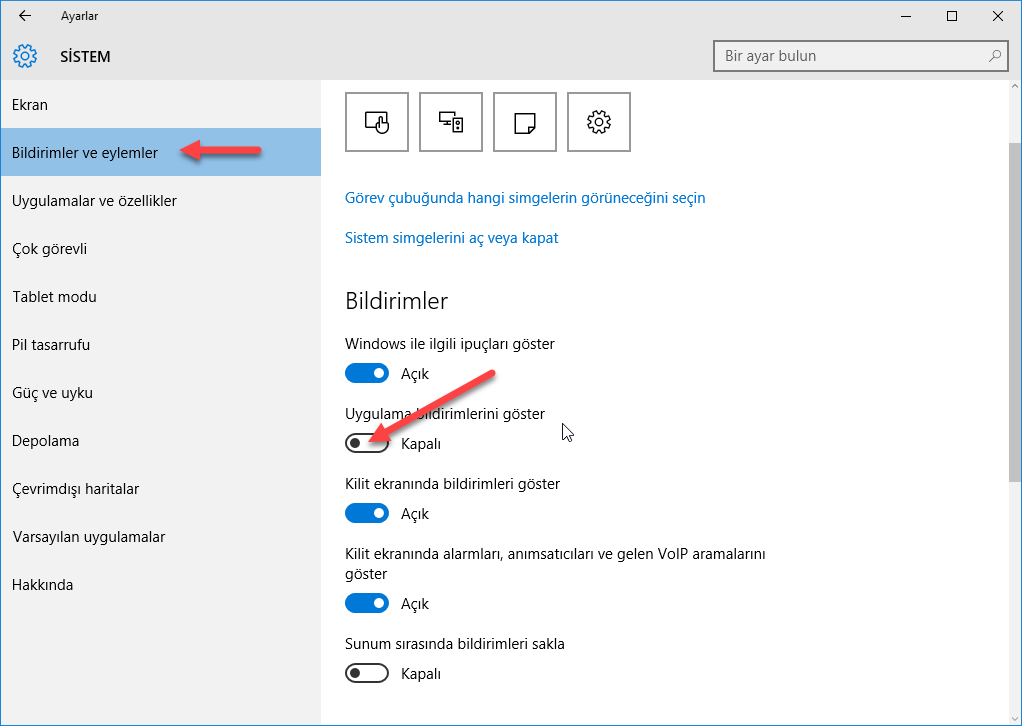
Windows 10 Hata Bildirimi Kapatma Tüm Bildirimler Nasıl Kapatılır?
Arama kutusuna bildirim yazıp Enter’a basın. Açılan penceredeki seçenekleri okuyun ve artı bildirimlerini görmek istemediklerinizin Açık yazan butonuna tıklayarak Kapalı hale getirin. Tüm bildirimleri kapatmak için her birini Kapalı yapın. Bütün uygulamaların bildirimlerini kapatmak yerine sadece sizi rahatsız edeni kapatma imkanınız da var. Bunu yapmak için Uygulama bildirimlerini göster seçeneğini Açık hale getirin ve pencereyi…
-
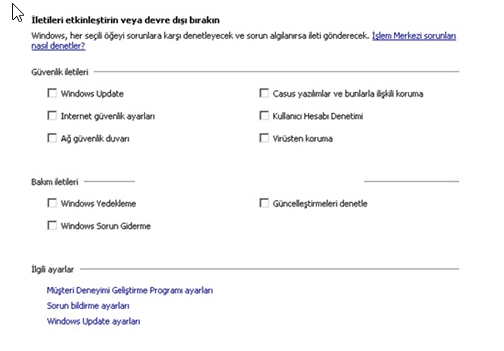
Windows Hata Bildirimleri Kapatma Windows 7-8
Aşağıdaki yolu izleyin: Denetim Masası\Sistem ve Güvenlik\İşlem Merkezi\İşlem Merkezi ayarlarını değiştir Alternatif olarak Başlat‘ı açıp arama kutusuna işlem merkezi yazıp aratarak da bu pencereyi açabilirsiniz. Bu pencerede artık uyarı almak istemediğiniz seçeneklerin başındaki kutunun tik işaretini kaldırın. Böylece artık sizi rahatsız eden tüm hata bildirimlerini kapatıp kurtulabilirsiniz. Dilerseniz tüm tik işaretlerini kaldırıp bütün bildirimlerin çıkmasını engelleyebilirsiniz.…
